Firefox Focus không những giúp bạn duyệt web an toàn, cách chặn quảng cáo trên Safari iPhone bằng Firefox Focus dưới đây là một tính năng thú vị mà những ai cài đặt Firefox Focus trên thiết bị iPhone, iPad có thể sử dụng để ngăn chặn những quảng cáo gây khó chịu khi lướt web, đọc báo bằng ứng dụng Safari sẵn có trên thiết bị, các bạn đã biết cách chặn quảng cáo trên Safari iPhone bằng Firefox Focus chưa?
- Firefox Focus tăng cường khả năng chặn quảng cáo và chống theo dõi
- Cách chặn quảng cáo trên Safari iPhone sử dụng iOS 9
- Cách tắt quảng cáo trên điện thoại, Chặn quảng cáo trên iPhone, Android
- Chặn quảng cáo với LBE Security Master trên Android
- Cách cài Firefox Focus trên iPhone, iPad, ứng dụng duyệt web an toàn
Trong các bài viết trước 9Mobi.vn đã hướng dẫn các bạn cách cài Firefox Focus trình duyệt web an toàn trên các thiết bị iPhone, iPad, các bạn có thể xem lại bài viết cách cài Firefox Focus trên iPhone để thực hiện điều này, và tiếp theo đó các bạn sẽ có thể thực hiện theo các bước dưới đây để dễ dàng chặn quảng cáo trên Safari iPhone bằng Firefox Focus.

Hướng dẫn chặn quảng cáo trên Safari iPhone bằng Firefox Focus
Cách chặn quảng cáo trên Safari iPhone bằng Firefox Focus được thực hiện như sau:
Bước 1: Khởi động ứng dụng Firefox Focus đã được tải và cài đặt ở trên, tại giao diện ứng dụng ấn chọn biểu tượng cài đặt như hình dưới.
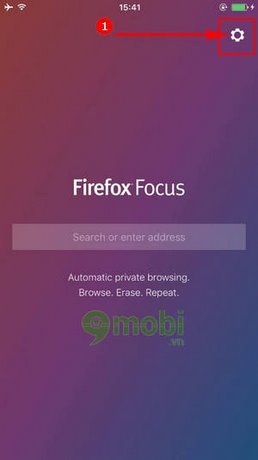
Bước 2: Tại đây chúng ta Ấn chọn mục Safari như hình dưới để chặn quảng cáo trên Safari iPhone bằng Firefox Focus.
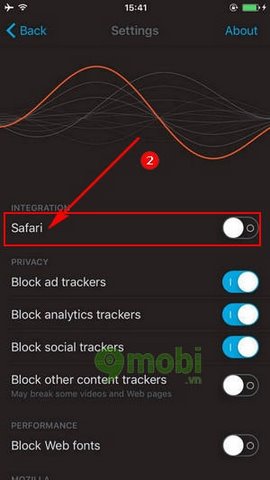
Bước 3: Tiếp đó màn hình sẽ thông báo điều kiện để bạn có thể sử dụng tính năng chặn quảng cáo trên Safari bằng Firefox Focus.
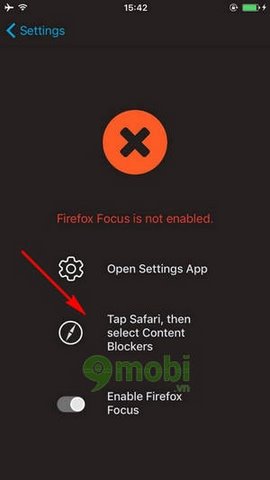
Các bạn cần truy cập vào Cài đặt (Settings) trên thiết bị.
Bước 4: Lựa chọn mục Safari tại Cài đặt (Settings).
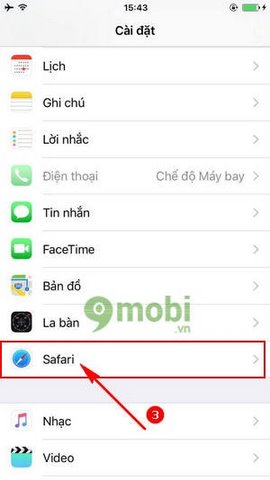
Bước 5: Tiếp đó để xác nhận sử dụng tính năng chặn quảng cáo trên Safari iPhone bằng Firefox Focus chúng ta lựa chọn mục Trình chặn nội dung (Content Blockers).
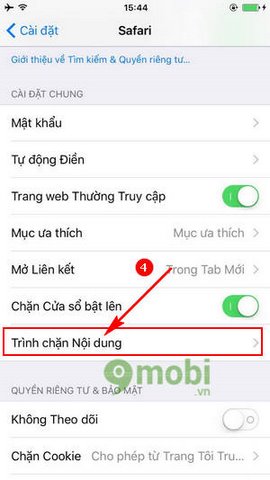
Bước 6: Kích hoạt cho phép Firefox Focus như hình dưới.
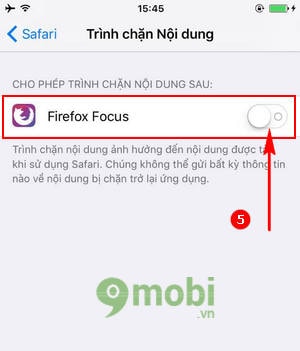
Bước 7: Sau khi kích hoạt cho phép Firefox Focus là Trình chặn nội dung của Safari thì tính năng Safari ở Firefox đã được kích hoạt.
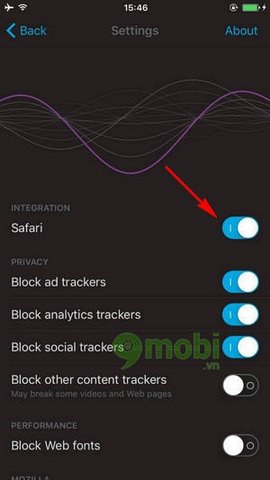
Bước 8: Công việc cuối cùng là các bạn có thể lướt web và thử nhiệm tính năng chặn quảng trên Safari iPhone bằng Firefox Focus thôi.
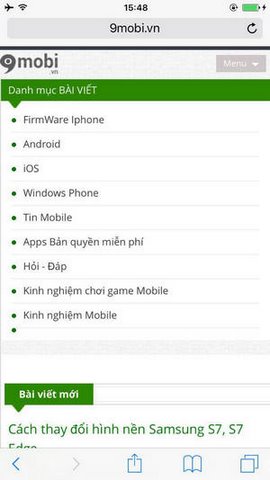
Như vây chúng ta vừa tìm hiểu xong cách chặn quảng cáo trên Safari iPhone bằng Firefox Focus thành công rồi đấy, hy vọng đây sẽ là một công cụ không những giúp bạn có thể lướt web an toàn hơn mà quá trình duyệt web của bạn sẽ trở nên dễ dàng nhanh chóng hơn, các bạn có thể tải ứng dụng Firefox Focus cho iPhone này tại đây:
Tải Firefox Focus cho iPhone tại đây: Download Firefox cho iPhone.
https://9mobi.vn/chan-quang-cao-tren-safari-iphone-bang-firefox-focus-8822n.aspx
Ngoài ra các bạn có thể lựa chọn một công cụ khác cũng cho phép thực hiện chức năng chặn quảng cáo trên Safari iPhone đó chính là Adblock Browser cho iPhone, với ứng dụng Adblock Browser cho iPhone này các bạn sẽ nhanh chóng chặn được những quảng cáo luôn gây vướng víu khó chịu cho bạn khi đọc báo, duyệt web, các bạn có thể tham khảo bài viết cách cài Adblock Browser trên iPhone để có thể cài đặt ứng dụng này một cách thuận tiện và nhanh chóng sử dụng ứng dụng này nhé.